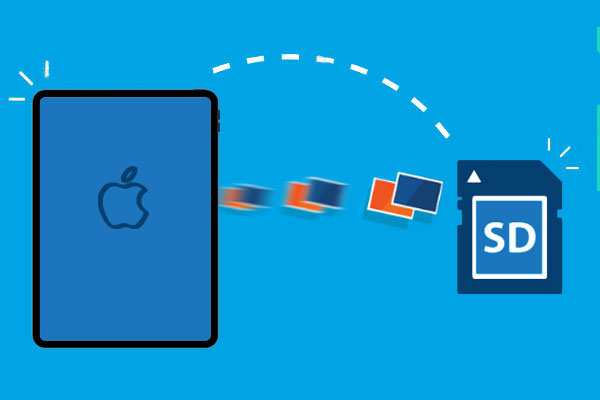
Las fotos ocupan mucho espacio de almacenamiento de iPad. Después de todo, el iPad tiene una buena pantalla que le permite disfrutar de fotos y videos. La gran cantidad de fotos hace que el espacio de almacenamiento sea cada vez más estrecho, y el iPad funciona más y más lento (¿cómo acelerar el iPad?). Para resolver este problema, los usuarios pensaron en transferir fotos de iPad a tarjeta SD. Esta es una buena opción. Podemos almacenar fotos como deseamos sin preocuparnos por ocupar el espacio en el iPad.
Sin embargo, el iPad no permite que la tarjeta SD se inserte directamente. ¿Cómo transfiero los archivos de iPad a la tarjeta SD? Aquí, le mostraremos cuatro formas efectivas de transferir fotos del iPad a la tarjeta SD.
Forma 1: Transfiera fotos de iPad a tarjeta SD a través de Windows Explorer
Si desea transferir rápidamente algunas fotos, usar el explorador de archivos de Windows es una manera fácil de hacerlo. Puede transferir fotos de iPad a tarjeta SD usando el explorador de archivos de Windows siguiendo estos pasos:
- Primero, conecte la tarjeta SD y el iPad a su computadora con un cable USB. Una vez que aparece la carpeta del iPad, ábrala.
- Vaya a «esta PC» o «computadora» en su computadora y haga doble clic en el icono del iPad.
- Abra la carpeta «Altora interna» y busque la carpeta «DCIM». Ahora puede copiar las fotos que desea y pegarlas en su tarjeta SD.
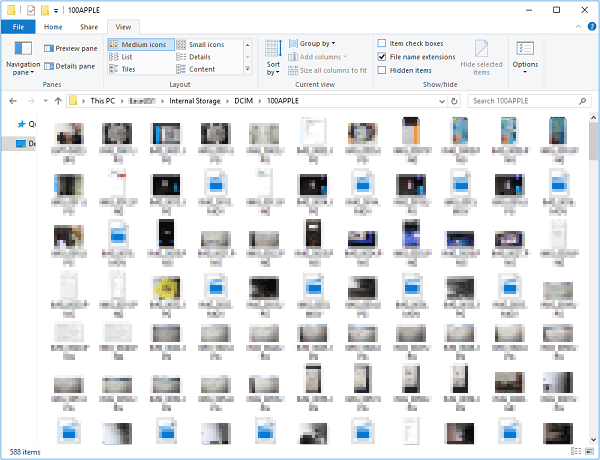
Way 2: Descargar imágenes de iPad a tarjeta SD con iCloud
Otra forma de descargar imágenes de la tarjeta iPad a SD es usar iCloud. Puede cargar fotos desde iPad a iCloud primero, y luego copiarlas desde iCloud a la tarjeta SD. Los siguientes pasos le mostrarán cómo usar la biblioteca de fotos iCloud para exportar fotos de iPad a tarjeta SD. Asegúrese de conectar su iPad a un WiFi estable.
- Vaya a «Configuración»> «iCloud» en su iPad e inicie sesión con su ID de Apple.
- Toque «Fotos» y luego habilite la «Biblioteca de fotos de iCloud» en la página siguiente. Después de eso, todas las fotos de su iPad se cargarán a iCloud.
- En tu computadora, visita iCloud.com e inicie sesión con la misma ID de Apple.
- Haga clic en «Fotos» e ingrese el botón «Opciones» a la derecha.
- Haga clic en «Cambiar» en la nueva página y elija la fuente de salida para descargar estas fotos de iCloud a su computadora.
- Conecte su tarjeta SD a la computadora a través de un lector de tarjetas SD.
- Copie y pegue las fotos que acaba de descargar del iPad a la tarjeta SD.
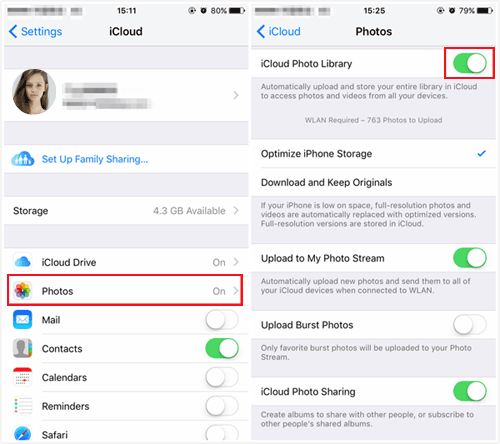

Forma 3: Exportar imágenes de iPad a tarjeta SD con herramienta profesional
Otra excelente manera de exportar archivos de iPad a tarjeta SD es usar Mobilekin Assistant para iOS (WIN y Mac). Como el mejor administrador de datos de iOS, es capaz de transferir y administrar datos de iPhone, iPad y iPod Touch sin ninguna molestia. Le permite exportar fotos desde iPad a la tarjeta SD como copia de seguridad. También puede usarlo para transferir fotos de iPad a computadora, y viceversa.
Por qué elegir Mobilekin Assistant para iOS:
- Transfiera las fotos del iPad a la tarjeta SD/computadora/disco duro externo/unidad flash sin pérdida de calidad.
- Transferir, administrar, exportar/importar sus fotos, video, música, libro electrónico, contactos, mensajes de texto, notas, memo de voz, etc.
- Realice una copia de seguridad de sus datos de iOS a la computadora o iTunes, y restaurarlos fácilmente.
- Ver y eliminar los datos y archivos del dispositivo iOS en la computadora directamente.
- Interfaz limpia, sin publicidad, fácil de manejar, etc.
- Totalmente compatible con todos los iDevices, incluido el iPad 10/9/8/pro/air/4/mini/2, así como todas las generaciones de iPhone y iPod touch.
![]()
![]()
¿Cómo transferir fotos de iPad a tarjeta SD a través del asistente para iOS?
Paso 1. Inserte su tarjeta SD en un lector de tarjetas SD y conéctela a su computadora. Luego, inicie el asistente para iOS y conecte su iPad a esta computadora con un cable USB. Espere hasta que sea detectado por el asistente del programa iOS.

Paso 2. Seleccione «Fotos» en el panel izquierdo y el programa mostrará todas las fotos en su iPhone. Ver y marque las fotos que desea transferir.
Learn more: Guía fácil: Cómo transferir la tarjeta SIM a un nuevo iPhone 14/13/12/11/X/8

Paso 3. Finalmente, toque «Exportar» desde la pantalla superior y configure su tarjeta SD como la ruta de salida. Luego, la transferencia de fotos comenzará y pronto puede tener fotos de iPad en la tarjeta SD.
Leer también:
Forma 4: Mover fotos de iPad a tarjeta SD con lector de tarjetas SD
¿Podemos exportar fotos de iPad a tarjeta SD sin computadora? Por supuesto. Con la ayuda del lector de tarjetas SD para iPad o iPhone, puede transferir fotos del iPad a la tarjeta SD sin una computadora. Sin embargo, hay tantos lectores de tarjetas en el mercado que debe comprar un lector de tarjetas confiable que admite la exportación de fotos de iPad a tarjeta SD. Los pasos generales son los siguientes. Tenga en cuenta que para diferentes marcas de lectores de tarjetas, los pasos operativos pueden ser ligeramente diferentes.
- Inserte su tarjeta SD en el lector de tarjetas SD y conecte el lector de tarjetas a su iPad.
- En su iPad, abra la aplicación «Fotos» y elija las fotos que desea exportar.
- Toque el botón «Compartir» y elija «Guardar en archivos».
- Elija la tarjeta SD (generalmente llamada «sin nombre») como la ruta de destino para almacenar las fotos.
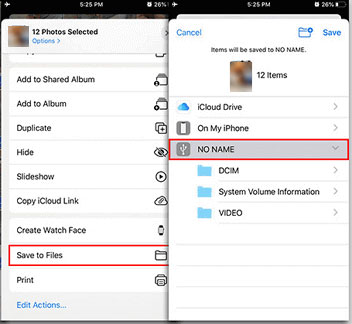
Resumen
Estos son los cuatro métodos de cómo transferir fácilmente las fotos desde el iPad a la tarjeta SD. Ya sea que desee exportar fotos de iPad a tarjeta SD sin computadora o sin iCloud, puede usar la solución correspondiente para lograr su objetivo con éxito. Si desea transferir fotos de la tarjeta SD a iPhone/iPad algún día en el futuro, puede hacer clic en el enlace para ir a la guía dedicada para obtener más información.
